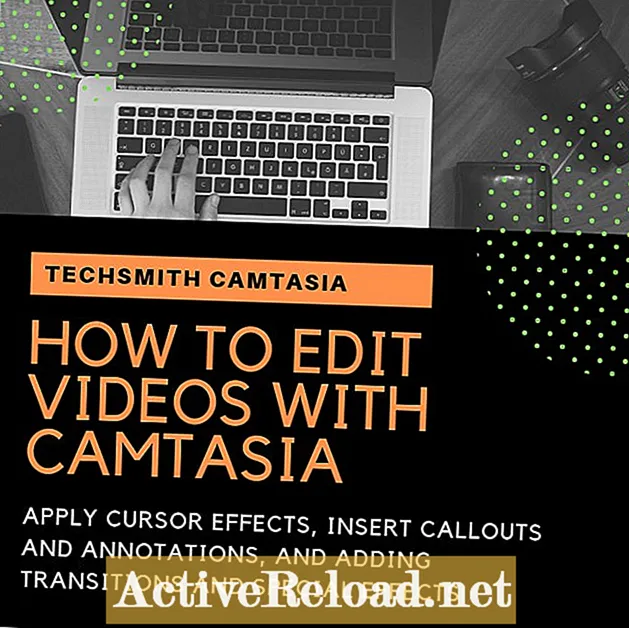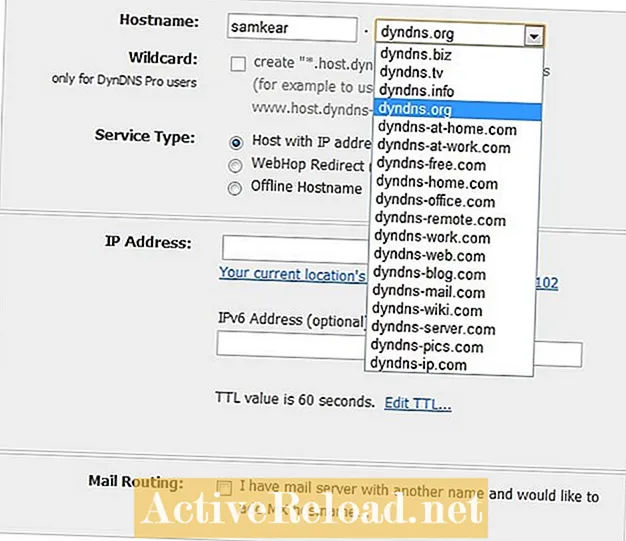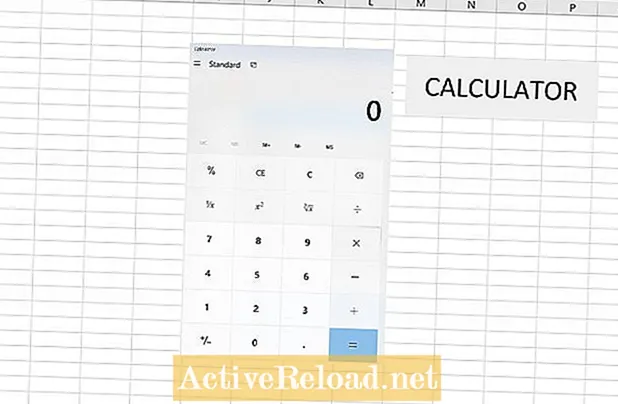Contenido
- Cómo editar videos en Camtasia
- Aplicar efectos de cursor
- Aplicación de anotaciones: rótulos y flechas
- Otras anotaciones: formas, desenfoque y resaltado, movimientos de croquis y más
Amelia tiene más de 25 años de experiencia en la industria de TI, capacitación y educación y eLearning.
Cómo editar videos en Camtasia
Si es nuevo en Camtasia y aún no ha creado un archivo básico, puede aprender cómo en el artículo, Cómo crear videos con Camtasia.
Si ya ha creado un archivo Camtasia básico, ábralo. ¡Ahora está listo para rodar!
Comencemos en la pantalla principal de Camtasia. Nota: Si está utilizando una versión diferente a Camtasia Studio 9.0, las pantallas pueden variar levemente, pero los pasos serán principalmente los mismos.
Aplicar efectos de cursor
Hay varias opciones de efectos de cursor (solo puede elegir una):
- Resaltado del cursor (círculo amarillo)
- Cursor Magnify (mostrado en esta demostración)
- Proyector de cursor
- Se puede aplicar un efecto de cursor a uno o más clips de grabación. Primero, haga clic en el clip de grabación en la línea de tiempo.
- A continuación, haga clic en Efectos de cursor a la izquierda.
- Haga clic en el efecto de cursor de la grabación en la línea de tiempo para aplicarlo. En este ejemplo, se aplica el resaltado del cursor amarillo. Una vez aplicado, se aplicará a todo el clip.
- Para retrasar el efecto, haga clic en la flecha pequeña en la parte inferior central, luego arrastre el efecto hacia adentro según sea necesario.
Aplicación de anotaciones: rótulos y flechas
Para aplicar un texto destacado:
- Arrastre el cabezal de reproducción a la posición en la línea de tiempo donde le gustaría agregar la llamada.
- Haz clic en Anotaciones a la izquierda.
- Haga doble clic en la anotación para agregarla a la línea de tiempo.
- Haga clic en el texto destacado de su video y agregue el texto según sea necesario.

Para aplicar una flecha:
- Arrastre el cabezal de reproducción a la posición en la línea de tiempo donde le gustaría agregar la flecha.
- Haz clic en Anotaciones a la izquierda.
- Haga doble clic en el estilo de flecha para agregarlo a la línea de tiempo.
- Arrastre la flecha para reposicionarla; arrastre los bordes izquierdo o derecho de la flecha para cambiar su tamaño.
- Para personalizar su flecha (o cualquier anotación), haga clic en las opciones de la derecha (para controlar el color, el grosor, etc.).
Otras anotaciones: formas, desenfoque y resaltado, movimientos de croquis y más
Las anotaciones adicionales se aplican de la misma manera haciendo clic en la categoría de anotaciones correspondiente y luego siga los mismos pasos anteriores. Aquí hay anotaciones adicionales para considerar:
- Formas
- Desenfocar y resaltar
- Movimientos de croquis
- Llamadas de teclas